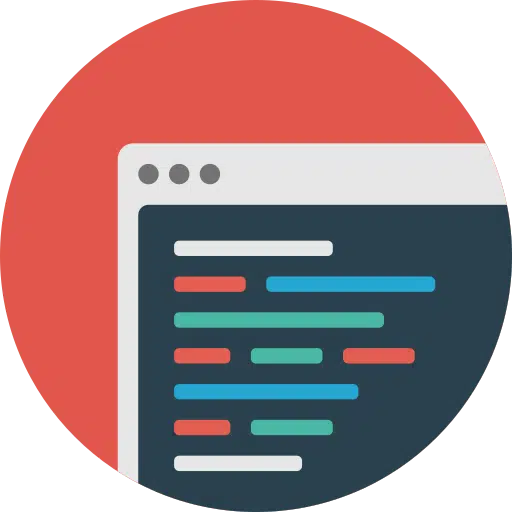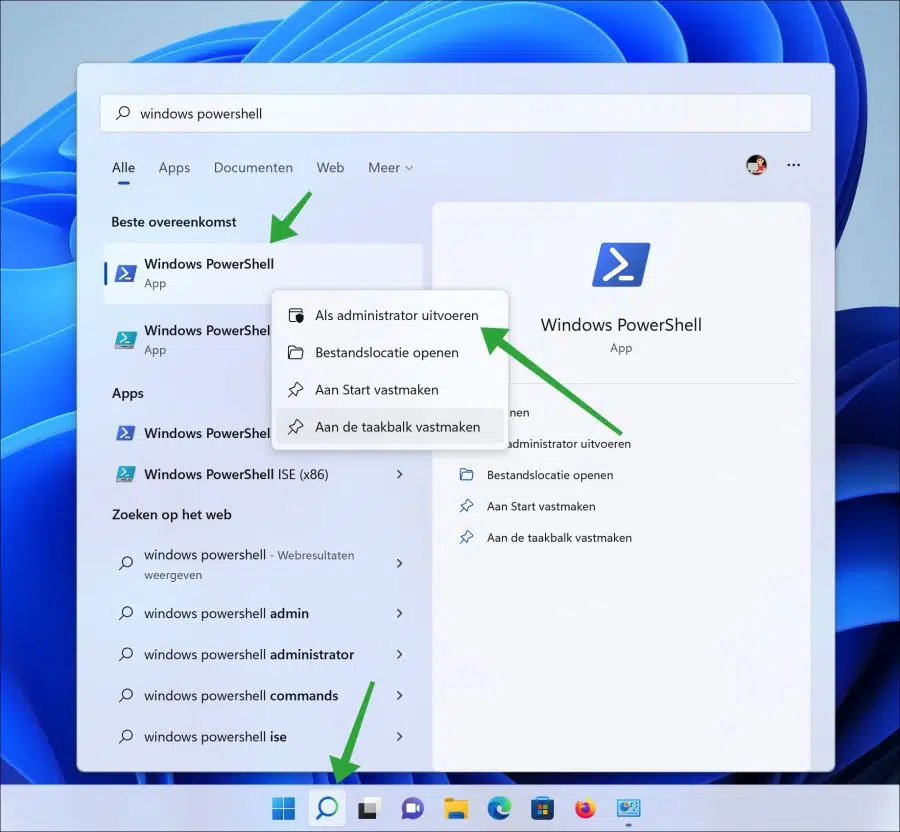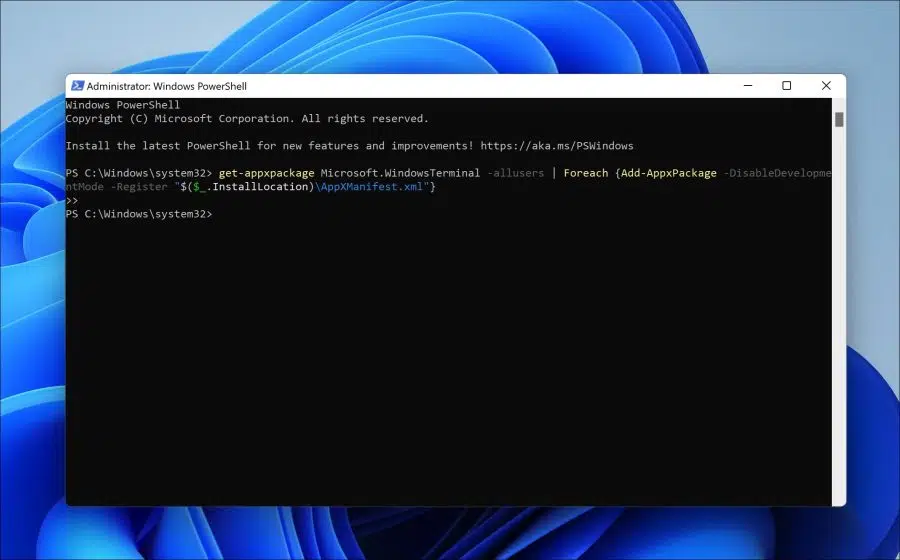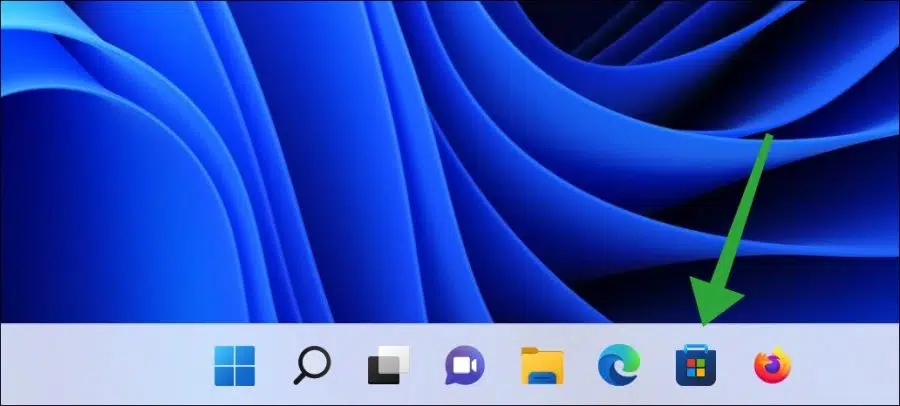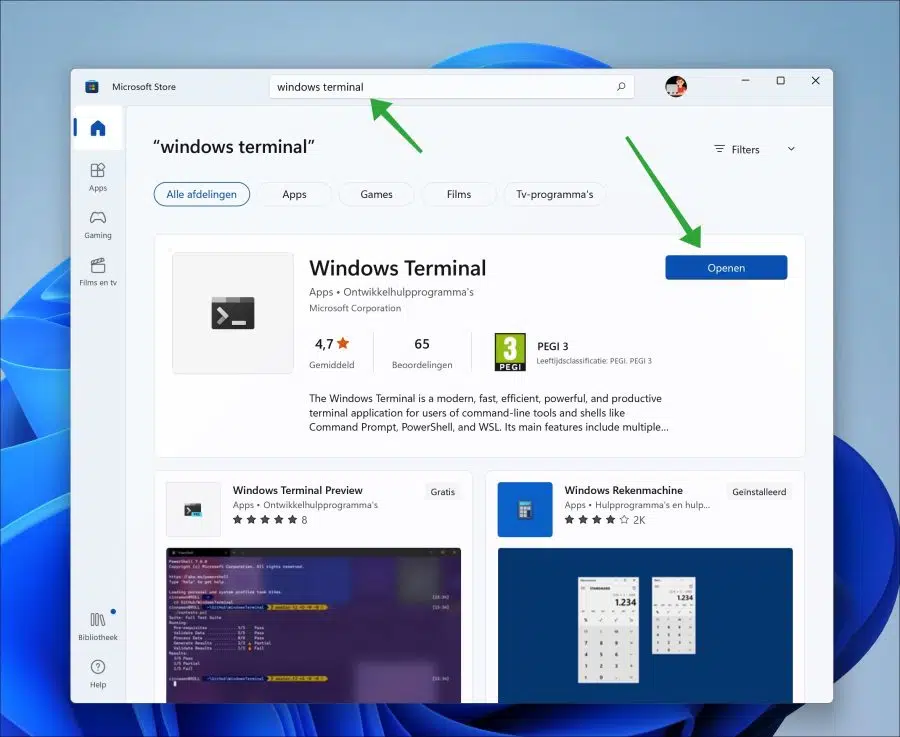Windows Terminal 是 Windows 11 或 Windows 10 中的控制台应用程序。可以卸载 Windows Terminal。
如果您删除了终端,无论是无意还是故意,并且您想安装终端,您可以在本指南中阅读如何执行此操作。
的优势 Windows终端 是它支持多个配置文件。 Zo kunt u er PowerShell, 命令提示符和 bash 命令 执行。 De belangrijkste kenmerken zijn meerdere tabbladen, vensters, ondersteuning voor Unicode- en UTF-8 tekens, een hardware ondersteunde tekstweergave en de mogelijkheid om uw eigen thema's te maken door de tekst, kleuren, achtergronden en snelkoppelingen aan te passen.
因此,Windows 终端比标准终端具有许多优势 PowerShell的 of 命令提示符.
在 Windows 11 或 Windows 10 中安装 Windows 终端
您可以通过两种方式安装 Windows 终端。第一种方式是通过 PowerShell 命令,第二种方式是通过 Microsoft Store。
通过 PowerShell 安装 Windows 终端
Via de taakbalk zoek op “PowerShell”.右键单击“Windows PowerShell”结果。在菜单中,单击“以管理员身份运行”。
在 Windows PowerShell 窗口中,复制并粘贴以下命令:
get-appxpackage Microsoft.WindowsTerminal -allusers | Foreach {Add-AppxPackage -DisableDevelopmentMode -Register "$($_.InstallLocation)\AppXManifest.xml"}
执行上述命令后,Terminal 就安装完成了。在电脑上通过任务栏搜索就可以找到它。
通过 Microsoft Store 安装 Windows 终端
Microsoft Store 还提供 Windows 标配的应用程序,例如终端。 Open de Store.
在商店中搜索“Windows 终端”,然后单击“安装”。安装开始并重新安装 Windows 终端。
我希望这对你有帮助。感谢您的阅读!